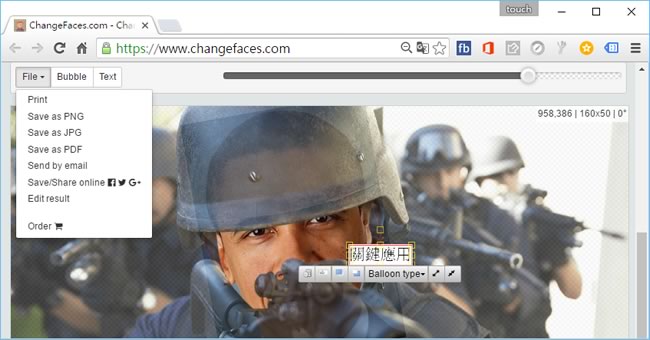有一些旅遊景點內會擺出有造型但臉部挖空的人形立牌,方便遊客自行拍照,ChangeFaces.com 用同樣的方式,提供各式各樣的場景,用戶僅需要上傳自己的大頭照,便可化身成場景中的主角,合成完成,可儲存成 JPG、PDF、PNG 類型檔案或直接分享到社群網站。
如何使用 ChangeFaces.com 進行臉部場景合成?
1.使用瀏覽器進入 ChangeFaces.com 網站,上方臉部被挖空的便是可選擇的場景,點擊其上的 [ Faces ]便可來上傳自己的大頭照。
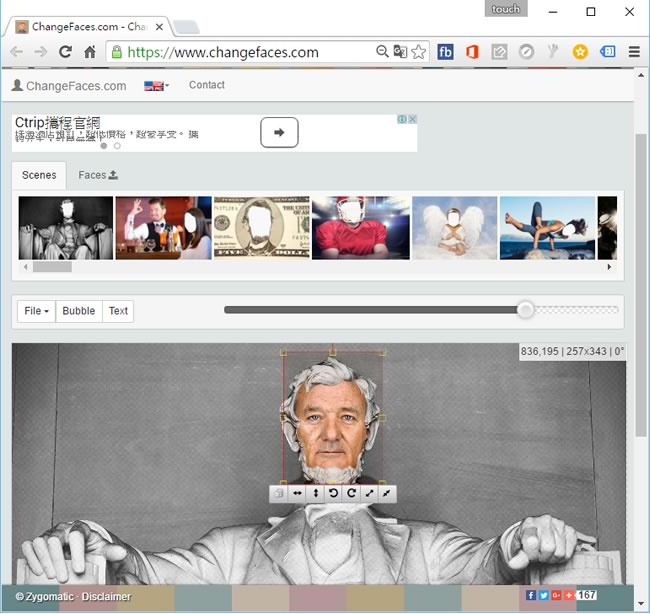
2.臉部下方提供旋轉、方向互換、放大與縮小等微調工具。
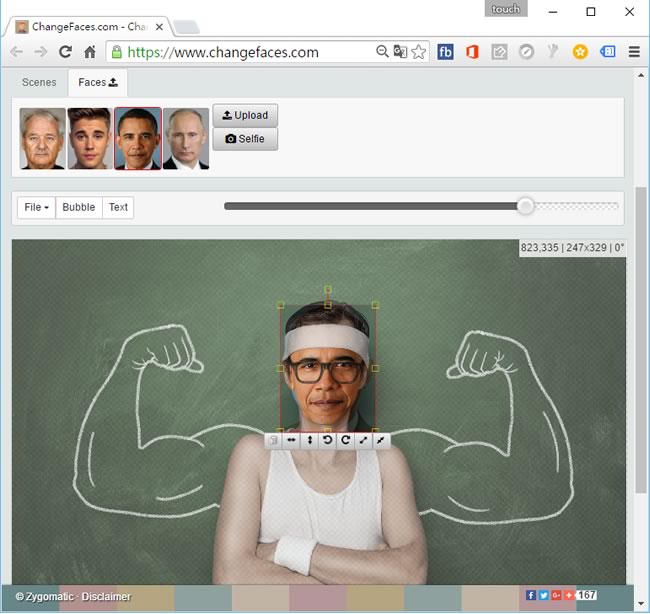
3.利用 Bubble 可加入文字氣泡旁白。
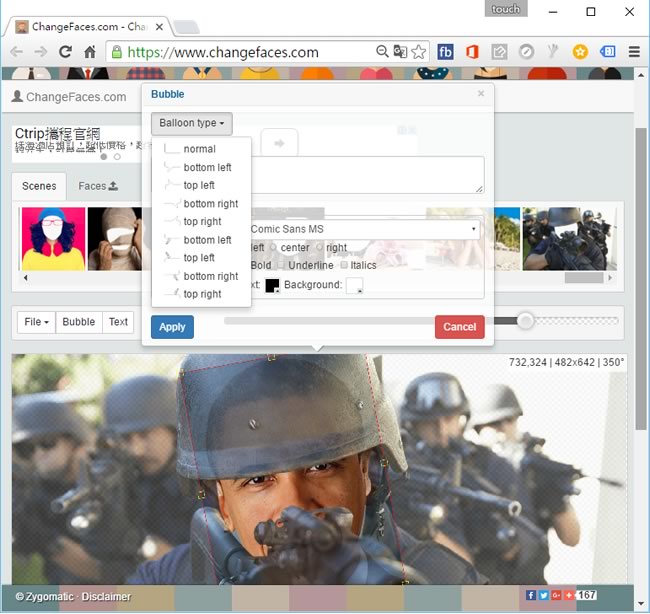
4.完成後可點擊[ File ]來儲存或分享。